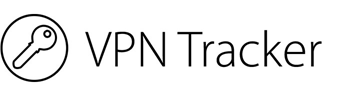Häufig gestellte Fragen
2. Streiche ggf. auf dem Touchpad der Fernbedienung nach links oder rechts, bis die App, die du beenden willst in der Mitte deines Bildschirms ist.
3. Streiche dann von unten nach oben auf dem Touchpad, so dass die App nach oben wegfliegt. Sie ist dann beendet.
Jetzt streichst du nach links, bis du wieder auf deinem Homebildschirm angelangt bist, und startest die App erneut.
1. Das Filmformat ist nicht kompatibel auf dem Endgerät. Der Film kann z.B. auf Apple TV gezeigt werden, aber nicht auf iPhone/iPad oder umgekehrt
2. Du befindest dich im Ausland. In Deutschland wäre der Film verfügbar, im Ausland wird er geblockt. In diesem Fall kann ein VPN Dienst nach Deutschland helfen. Zb. World Connect von VPN Tracker (kann man kostenlos testen): https://itunes.apple.com/de/app/vpn-tracker-world-connect/id1117424189?mt=8
3. Mediatheken bereinigen täglich den Content. Wir prüfen einmal am Tag, ob die Sendungen vorhanden sind und bereinigen automatisch Sendungen, die nicht mehr verfügbar sind. Erfolgt die Abschaltung durch den Sender allerdings innerhalb des Tages, dann erscheint das Ausrufezeichen. Am Folgetag ist die Sendungen dann nicht mehr im Katalog.
- 3Sat
- Das Erste (ARD)
- Bayerischer Rundfunk (BR)
- Deutsche Welle (DW)
- Hessischer Rundfunk (HR)
- Kinderkanal (KiKA)
- Mitteldeutscher Rundfunk (MDR)
- Norddeutscher Rundfunk (NDR)
- ORF 1
- ORF 2
- ORF 3
- Phoenix
- Rundfunk Berlin-Brandenburg (RBB)
- Saarländischer Rundfunk (SR)
- Südwestrundfunk (SWR)
- Schweizer Radio und Fernsehen 1 (SRF 1)
- Schweizer Radio und Fernsehen 2 (SRF 2)
- Westdeutscher Rundfunk (WDR)
- Zweite Deutsche Fernsehen (ZDF)
- ZDFinfo
- ZDFneo
Für diese Download-Funktion ist ein einmaliger In-App Kauf nötig, der über den Apple App Store funktioniert.
Wirst du aufgefordert, dich für den Kauf anzumelden, musst du daher deinen iCloud Nutzername und Passwort angeben (also nicht deine equinux ID, mit der du ggf. schon in der App angemeldet bist.)
Anschließend kannst du den Kauf bestätigen und Sendungen herunterladen.
Du kannst TV Pro Mediathek mit “Meine Mediathek” Abo-Paketen erweitern, um auf die komplette Mediathek zuzugreifen. Wir bieten verschiedene Mediathek Pakete und Laufzeiten an.
Paket ändern
Du möchtest ein anderes Paket, oder eine andere Laufzeit? Kein Problem – das geht alles in den App Store Einstellungen: https://apple.co/2Th4vqI
Abo kündigen
Alle Aboprodukte werden über deinen AppStore Konto abgewickelt. Dort findest du unter 'Abos' alle laufenden Abos und kannst die automatische Verlängerung deaktivieren: https://apple.co/2Th4vqI
Weitere Hinweise zur Erneuerung
Die Abwicklung erfolgt direkt über dein iTunes Konto und verlängert sich 24h vor Ablauf automatisch um die von dir gewählte Laufzeit. Du kannst die automatische Verlängerung bis 24h vor einer Verlängerung jederzeit im AppStore in deinen Account Einstellungen an- und abschalten, d.h. eine Abbestellung wird zum Ende der Laufzeit wirksam.
Wenn du bereits ein TV Pro Mediathek Paket für eine Plattform hast, kannst du auf TV Pro GOLD ALL-IN-1 wechseln – dies umfasst iPhone/iPad, Mac und Apple TV. Es wird nach dem Erwerb von TV Pro GOLD ALL-IN-1 die Restlaufzeit des vorhandenen Plattform-Pakets gutgeschrieben.
So geht's:
‣ Gehe in die AppStore Einstellungen: https://apple.co/2Th4vqI ‣ Wähle den Menüpunkt "Abos" (am Mac/PC: Bereich "Einstellungen" > "Abos") ‣ Wähle dort die "TV Pro Mediathek" App aus (am Mac/PC: Bearbeiten klicken) ‣ Wähle unter Optionen "TV Pro GOLD ALL-IN-1" aus und bestätige den Wechsel ‣ Lege in "TV Pro Mediathek" eine TV Pro ID an und wähle "Einkäufe wiederherstellen" ‣ Melde dich auf deinen anderen Geräten mit der selben TV Pro ID an (für Mac, iPhone/iPad und Apple TV)
Wichtig ist, dass du dich einmal dort einloggst, wo du das Plattform Abo gekauft hast - also wenn du derzeit ein Paket für iPhone/iPad hast, führe das Upgrade durch und melde dich dann am iPhone mit deiner TV Pro ID an.
Hinweis: Apple schreibt die verbleibende Laufzeit des existierenden Pakets gut, die Gutschrift erfolgt separat ca. einen Tag nach dem Kauf – es wird nicht sofort mit dem neuen Paketpreis verrechnet).
Wir haben in der App allerdings eine Erkennung eingebaut: Das gelbe Ausrufezeichen statt des Play Buttons zeigt an, dass eine Sendung nicht abgerufen werden kann.
Bei TV Pro GOLD ALL-IN-1 ist das Mediathek HD Paket bereits enthalten.
iOS (iPhone/iPad)
https://itunes.apple.com/de/app/tv-pro-mediathek/id1144852272?mt=8
macOS (Mac)
https://itunes.apple.com/de/app/tv-pro-mediathek/id1211345524?mt=12
tvOS (Apple TV)
https://itunes.apple.com/de/app/tv-pro-mediathek/id1062534147?mt=8
Auf allen Plattformen kann man die Apps erstmal testen. Jede App läuft für sich eigenständig, In-App Käufe erwirbt man separat pro Plattform.
Innerhalb einer Plattform kann man In-App Käufe übertragen. Kauft man z. B. auf dem iPhone, läuft das Abo auch auf dem eigenen iPad! Hierbei gibt es keine Beschränkung der Geräteanzahl für eigene Geräte.
Für die Nutzung auf iPhone/iPad, Mac und Apple TV gibt es TV Pro GOLD ALL-IN-1.
Um zum alten Verfahren (Home-Button = Home-Screen) zurückzukehren, geht man die folgt vor:
Homescreen > Einstellungen > Fernbedienungen und Geräte > Home-TasteDort kann man die Home-Taste wieder mit der alten Funktion belegen.
Mit dem Download Feature in den Versionen für iPhone, iPad und Mac können die meisten Inhalten zur Offline Nutzung heruntergeladen werden. Einige Inhalte sind von den Sendern hiervon davon ausgenommen.
Um dein iPhone oder iPad mit deinem Airplay 2-fähigen Smart TV zu verbinden, musst du nur diese einfachen Schritte beachten:
1. Achte darauf, dass dein iOS-Gerät und dein Smart TV mit dem selben W-Lan verbunden sind
2. Tippe auf das AirPlay-Symbol in der Live TV oder TV Pro Mediathek App und streame direkt los
Eventuell musst du AirPlay in den Einstellungen deines Fernsehers zunächst aktivieren. Die AirPlay-Einstellungen findest du im TV-Menü unter Einstellungen.
1) Im TV Pro Store bekommst du garantiert immer den besten Preis für alle deine TV Pro Apps
2) Alle TV Pro Produkte (TV Pro, Live TV, TV Pro Mediathek) verwaltest du leichter mit deiner TV Pro ID als im App Store
3) So sind wir dein direkter Ansprechpartner und können dir immer direkt weiterhelfen
Mit Airplay kannst du Bild und Ton vom Mac, iPhone oder iPad kabellos an einen Apple TV oder an Lautsprecher übertragen. Mit Airplay 2 kannst du sogar dein iOS-Gerät mit vielen unterstützten Smart TVs koppeln und so zum Beispiel Live TV oder die TV Pro Mediathek auf deinem Smart TV streamen.
Drücke dazu einfach die Airplay Taste in der entsprechenden App und wähle deinen gewünschten Fernseher aus. Achte dabei darauf, dass beide Geräte im gleichen W-Lan sein müssen.
Weitere Infos dazu findest du in unserem Blog: https://www.tvproapp.de/airplay-2-apps-streamen/
Die Sendung siehst du also in der TV Pro Mediatehk App und nur dort gibt es auch die Übersicht nach Themen, die Suche, Favoriten und Downloads.
Wenn du die TV Pro Mediathek App löschst, werden auch zugehörige Daten wie Downloads gelöscht. Favoriten bleiben erhalten, wenn du mit deiner equinux ID angemeldet bist.
Für die Apps "Live TV" und "TV Pro Mediathek" gibt es jeweils eigene In-App Pakete, die in den Apps erworben werden können. "TV Pro Gold" schaltet dort keine Features frei.
Infos, wie man dieses Problem beheben kann, nennt Apple unter
https://support.apple.com/de-de/HT203005
1. Prüfen, in welcher App Kauf getätigt wurde
Bitte prüfe im ersten Schritt, in welcher App und auf welcher Platform du das Paket gekauft hast. Den Namen der App findest du auf dem Kaufbeleg.
Alternativ kannst du auch nachsehen, in welcher App du gekauft hast, indem du in den App Store Einstellungen nachsiehst unter:
App Store > Highlights > ganz unten auf "Apple-ID: xxx" > Apple-ID anzeigen > Abos
Hier sollte ein Paket ausgewählt und aktiv sein.
2. App öffnen und Produkt Status in die TV Pro ID übertragen
Bitte öffne im nächsten Schritt die App, in der du das Paket gekauft hast.
- Führe bitte folgende Schritte durch:
- 1. App öffnen
- 2. im Menü den Store öffnen
- 3. Mit deiner TV Pro ID anmelden oder wenn du noch keine TV Pro ID hast, erstelle eine neue TV Pro ID (kostenlos)
- 4. "Einkäufe wiederherstellen" antippen
3. Paket auf anderem Gerät oder in anderer App wiederherstellen
Um dein Paket auf dein zweites Gerät oder auf eine andere Version zu übertragen, befolge bitte folgende Schritte:
- Öffne die entsprechende App auf dem Zielgerät
- Gehe wie oben beschrieben zu dem Store Einstellungen und logge dich hier mit deiner TV Pro ID ein
- Tippe auf "Einkäufe wiederherstellen"
- Nun sollte dein Paket hier ebenfalls erscheinen
‣ Rufe TV Pro Anmeldung auf. ‣ Klicke dort auf "Passwort vergessen". ‣ Folge den weiteren Schritten.► Tutorial ansehen
‣ Lege in der App eine TV Pro ID an und wähle dann "Einkäufe wiederherstellen"
‣ Öffne nun die anderen Apps im TV Pro GOLD ALL-IN-1 Paket und gib dort die selbe TV Pro ID an.
‣ Durch das Anmelden mit deiner TV Pro ID wird das TV Pro GOLD ALL-IN-1 Paket automatisch erkannt.
Bei Problemen, lösche bitte die App von allen Geräten und starte bei dem Gerät, auf dem du das TV Pro GOLD ALL-IN-1 Paket initial erworben hast. Dann führe die Schritte oben durch.
Abos bei Google Play kündigen, pausieren oder ändern
Wenn Sie im Apple AppStore Ihre Abos ansehen und verwalten möchten, dann gehen Sie wie folgt vor:
Abonnements anzeigen oder kündigen
Apps werden auf deinem Apple TV 4 automatisch im Hintergrund aktualisiert.
Du kannst im App Store überprüfen, ob für eine App ein Update verfügbar ist und dieses noch nicht installiert wurde.
Suche im App Store nach der App. Wenn du einen "Update" Button siehst anstatt einem "Öffnen", kannst du so das Update manuell installieren.
auf und dort auf "Registrieren" klicken.
Weitere Informationen zur Zahlung per Überweisung findest du hier: https://www.tvproapp.de/kaufen/ueberweisung/
Mit diesem Link kommst du direkt zu deiner Profil-Verwaltung:
https://apple.co/2Th4vqI
Dort findest du unter 'Abos' alle laufenden Abos und kannst die automatische Verlängerung deaktivieren.
- TV Pro
- Live TV
- TV Pro Mediathek
- Einkäufe abzusichern
- Einkäufe zu übertragen
- Features wie Sync etc. zu nutzen.
TV Pro
TV Pro für iPhone / iPadEinstellungen > Konto ("Nicht angemeldet") > Anmelden
► Tutorial ansehen
TV Pro Classic für iPhone / iPad
Zahnrad (Einstellungen) > TV Pro Gold > Anmelden
TV Pro für Apple TV
Menü > Einstellungen > Pakete ansehen > Mit TV Pro ID anmelden
Live TV
Live TV für iPhone / iPadStore > Anmelden oder Benutzerkonto erstellen
Live TV für Mac
Live TV > Mit TV Pro ID anmelden ...
Live TV für Apple TV
Menü > Store > Mit TV Pro ID anmelden
TV Pro Mediathek
TV Pro Mediathek (auch für Kids Edition) für iPhone / iPadMehr > Einstellungen > TV Pro ID > Login
TV Pro Mediathek für Mac
TV Pro Mediathek > Mit TV Pro ID anmelden ...
TV Pro Mediathek für Apple TV
Menü > Einstellungen > Pakete ansehen > Mit TV Pro ID anmelden
http://livetvhq.livetvgmbh.de.
Zur Verwaltung des Abos, wie Ansehen der Laufzeit, Ein- oder Ausschalten der automatischen Verlängerung, Abschluss eines weiteren Produktabos, mit der TV Pro ID einloggen unter:
http://my.tvproapp.de
Um dein iPhone oder iPad mit deinem Airplay 2-fähigen Smart TV zu verbinden, musst du nur diese einfachen Schritte beachten:
1. Achte darauf, dass dein iOS-Gerät und dein Smart TV mit dem selben W-Lan verbunden sind
2. Tippe auf das AirPlay-Symbol in der Live TV oder TV Pro Mediathek App und streame direkt los
Eventuell musst du AirPlay in den Einstellungen deines Fernsehers zunächst aktivieren. Die AirPlay-Einstellungen findest du im TV-Menü unter Einstellungen.
Kein Konto unter dieser E-Mail-Adresse
- Die Passwort-Zurücksetzung funktioniert nur, wenn tatsächlich ein Konto mit der eingegebenen E-Mail-Adresse existiert.
- Prüfe, ob du dich vielleicht mit einer anderen E-Mail-Adresse angemeldet hast.
Überprüfung alter E-Mails
- Suche in deinem E-Mail-Postfach nach früheren Mails von @equinux.com.
- Falls du solche Mails findest, wurde dein Konto vermutlich mit dieser E-Mail-Adresse erstellt.
- Versuche, dich mit dieser Adresse einzuloggen oder die Passwort-Zurücksetzung für diese E-Mail-Adresse durchzuführen.
Falls keine Mails gefunden werden
- Falls du keine E-Mails von @equinux.com findest, hast du vermutlich noch kein Konto erstellt.
- In diesem Fall kannst du einfach ein neues Konto mit deiner aktuellen E-Mail-Adresse anlegen.
Ich habe eine Lizenz gekauft – wie bekomme ich meinen Zugang zurück?
Falls du bereits einen Kauf getätigt hast, aber kein Konto unter deiner aktuellen E-Mail-Adresse existiert, kannst du deine Käufe in der App wiederherstellen:Neues Konto erstellen
- Falls du bisher kein Konto hattest, erstelle ein neues Konto in deiner TV Pro oder Live TV App.
Einkäufe wiederherstellen
- Öffne die App und navigiere zu den Einstellungen.
- Wähle die Option „Einkäufe wiederherstellen“.
- Wichtig: Dies muss mit der Apple ID erfolgen, mit der du den Kauf ursprünglich getätigt hast.
Korrekte App verwenden
- Stelle sicher, dass du die richtige Version der App verwendest. Falls du zum Beispiel deinen Kauf über die TV Pro Mediathek iOS App getätigt hast, musst du auch genau diese App zur Wiederherstellung nutzen.
Käufe in der Apple-ID prüfen
- Falls du unsicher bist, mit welcher Apple ID du den Kauf getätigt hast, kannst du dies im App Store unter:
Einstellungen > Apple-ID > Abonnements nachsehen.
- Alternativ kannst du im App Store unter Käufe nachsehen, welche Apps mit deiner Apple-ID verknüpft sind.
Was tun, wenn die Wiederherstellung nicht funktioniert?
Falls du weiterhin Probleme hast:- Starte die App neu und versuche es erneut.
- Melde dich ab und wieder an mit deiner Apple-ID im App Store.